Bir iPhone yerine bir Android telefon almanın en büyük nedenlerinden biri, elde ettiğiniz özelleştirme seçeneklerinin seviyesidir. Varsayılan ana ekranı veya widget’ı beğenmiyorsanız, telefonun hissini ve görünümünü değiştirmek için Google Play Store’dan kolayca erişebileceğiniz araçlara sahipsiniz. En büyük Android OEM’i olan Samsung ⏤ bir adım daha ileri gidiyor ve One UI’da uygulama simgelerini, her zaman açık ekranı ve daha fazlasını değiştirmek için kullanışlı seçenekler sunuyor. İşte Samsung Galaxy telefonda uygulama simgelerini nasıl değiştirebileceğiniz.
Samsung Galaxy Telefonda Uygulama Simgelerini Değiştirme
Oxygen OS veya diğer üçüncü taraf Android görünümlerinin aksine, Google Play Store’dan bir simge paketi indirip Galaxy telefonunuzdaki uygulama simgelerini değiştiremezsiniz. Ne yazık ki, One UI henüz bu işlevi desteklemiyor. Favori simge paketlerini uygulamak için Tema mağazasına veya üçüncü taraf başlatıcılara güvenmeniz gerekir.
İlk olarak, Samsung telefonunuzdaki uygulama simgelerini değiştirmek için Galaxy tema mağazasını nasıl kullanacağınızı tartışacağız ve ardından Android başlatıcılara geçeceğiz.
Galaxy Temalarını Kullanın
Samsung, Galaxy cihazlarında duvar kağıdını, simgeleri ve hatta her zaman açık ekran stilini değiştirmek için özel bir tema mağazası sunar. Galaxy telefonunuzdaki deneyimi gerçekten kişiselleştirebilirsiniz. One UI’da temalara nasıl erişebileceğiniz ve kullanabileceğiniz aşağıda açıklanmıştır.
1. Galaxy telefon ana ekranına uzun basın ve alt kısımdaki Temalar’a dokunun.
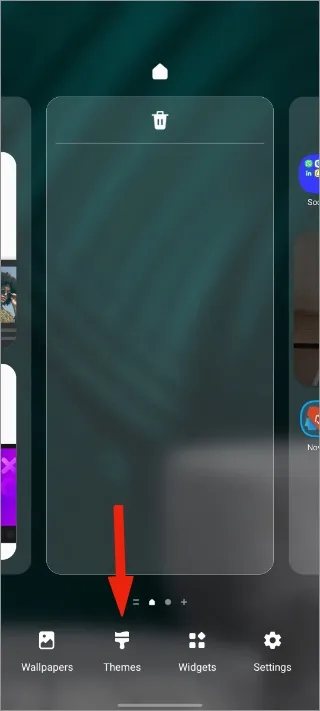
2. Telefonunuzdaki Tema mağazasını açacaktır.
3. Varsayılan olarak, Temalar menüsünü açacaktır.
4. Simgeler menüsüne gidin ve Öne Çıkanlar ve En iyi simgeleri görebilirsiniz.
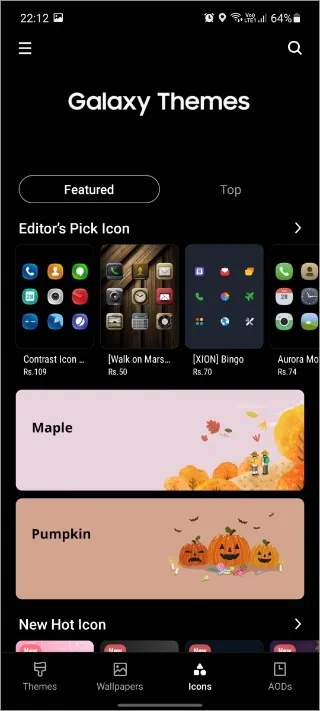
5. Satın almak veya indirmek istediğiniz simge paketini seçin. Çoğu simge paketi ücretlidir ancak ücretsiz olanları da deneyebilirsiniz.
6. Simge paketi ayrıntıları sayfasından simge açıklamasını, derecelendirmeleri ve yorumları görebilirsiniz. En alttaki İndir seçeneğine dokunun.
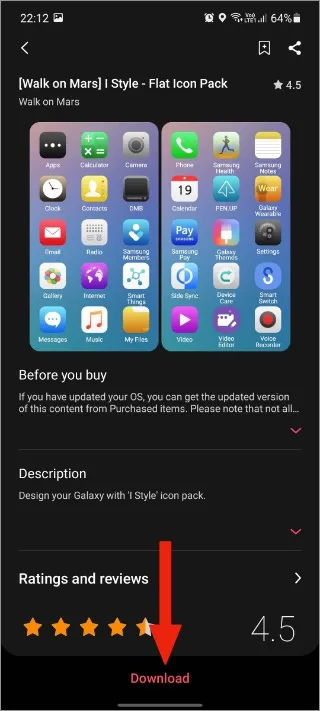
7. Başarılı indirme işleminden sonra Uygula’ya dokunun ve One UI indirilen simge paketini Galaxy telefonunuza uygulayacaktır.
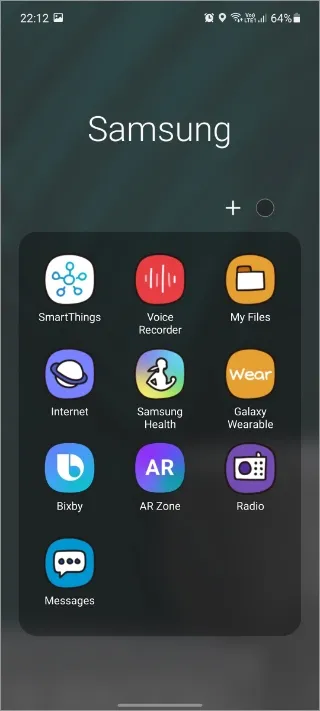
Galaxy tema mağazasındaki simge paketleriyle ilgili sorun, yalnızca varsayılan Samsung uygulamalarının görünümünü değiştirecek olmalarıdır. Google Apps ve Play Store’daki diğer üçüncü taraf uygulamaları kullanıyorsanız, simge paketi bunların görünümünü değiştirmeyecektir. Bu da telefonunuzun ana ekranında tutarsızlığa neden olur.
Geniş bir uygulama simgesi desteği yelpazesi için Play Store’dan üçüncü taraf bir uygulama başlatıcı kullanmanız gerekir.
Üçüncü Taraf Uygulama Başlatıcı Kullanın
Burada, Samsung Galaxy telefonundaki uygulama simgelerini değiştirmek için herkesin favori Nova başlatıcısını örnek olarak kullanacağız. İşte yapmanız gerekenler.
1. Google Play Store’u açın ve Nova başlatıcıyı telefonunuza indirin.
2. Ana sayfaya geri döndüğünüzde, One UI sizden telefonunuz için varsayılan bir başlatıcı seçmenizi isteyecektir.
3. Nova başlatıcıyı seçin.
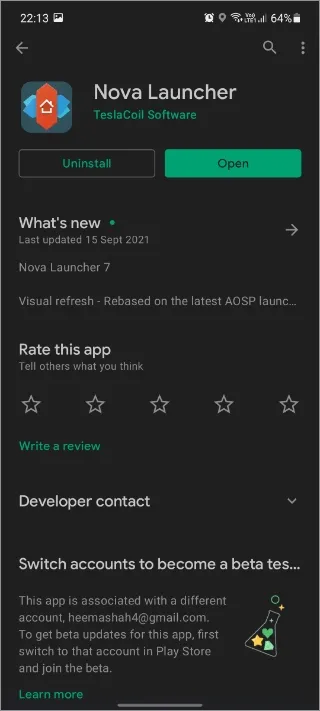
4. Nova başlatıcı Ayarları, telefonunuzdaki varsayılan uygulama simgesini değiştirmenize olanak tanır. Bunun için ilk etapta bir simge paketinin yüklü olması gerekir.
5. Aşağıdaki ekran görüntüsünde, Minma Simge paketini Samsung Galaxy A52’ye yükleyeceğiz.
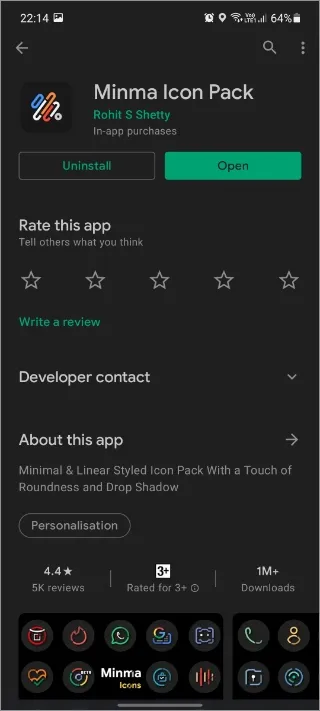
6. Simge paketini indirin ve Simge paketini uygula seçeneğine dokunun.
7. Telefonunuzda yüklü başlatıcıyı seçin ve simge temasını uygulayın.
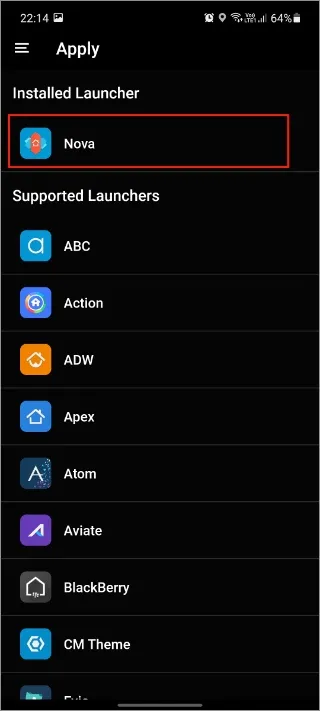
Eve geri döndüğünüzde One UI boyunca uygulanan tutarlı simgeleri görünce şaşıracaksınız. Favori uygulamanızın simgesi simge paketinde yoksa, her zaman geliştiriciyle iletişime geçebilir ve tercih ettiğiniz uygulama için bir simge tasarlamasını isteyebilirsiniz.
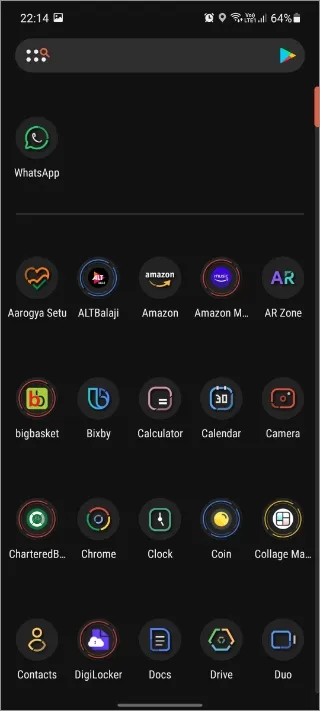
Bazı durumlarda, Nova başlatıcı işi yapacak ve tutarlı bir görünüm sunmak için uygulama simgesini değiştirecektir. Aynı hileyi kullanarak Android 12 simge paketini yükleyebilir ve Galaxy telefonunuza Android 12 uygulama simgeleriyle güzel bir görünüm kazandırabilirsiniz.
Google Play Store yüzlerce simge paketiyle doludur. İster minimal bir simge paketini, ister karikatürize bir simge paketini ya da renkli bir simge paketini seviyor olun, Play Store size birden fazla seçenek sunuyor. Ücretli simge paketleri bile birkaç dolar karşılığında satın alınabilir. Karşılığında aldığınız şeyle karşılaştırıldığında bu bir pazarlık.
Samsung Galaxy telefonunuzda her zaman birden fazla simge paketi yüklü tutabilir ve yeni bir görünüm için bunları periyodik olarak değiştirebilirsiniz.
Toparlama: Samsung Galaxy Telefonda Uygulama Simgelerini Değiştirme
Herkes Samsung’un varsayılan One UI simge paketinin hayranı değil. En iyi ihtimalle ortalama görünüyorlar. İşte Android işletim sisteminin güzelliği burada parlıyor. Yukarıdaki adımları ve uygulamaları kullanarak Samsung Galaxy telefonunuzdaki uygulama simgelerini kolayca değiştirebilirsiniz.